Rychlý start: Začínáme s Azure Information Protection v Azure Portal
V tomto rychlém startu přidáte azure Information Protection do Azure Portal, potvrďte, že je služba ochrany aktivovaná, vytvořte výchozí popisky, pokud ještě popisky nemáte, a zobrazíte nastavení zásad pro klienta Azure Information Protection Classic.
Požadovaná doba: Tento rychlý start můžete dokončit za méně než 10 minut.
Požadavky
Co budete potřebovat k dokončení tohoto rychlého startu:
- Přístup k účtu Azure Portal
- Předplatné, které zahrnuje Azure Information Protection.
Úplný seznam požadavků pro použití Azure Information Protection najdete v tématu Požadavky na azure Information Protection.
Přidání azure Information Protection do Azure Portal
I když máte předplatné, které zahrnuje Azure Information Protection, není AIP automaticky dostupný v Azure Portal.
Pomocí následujících kroků přidejte AIP do Azure Portal:
Přihlaste se k Azure Portal pomocí účtu globálního správce vašeho tenanta.
Pokud nejste globálním správcem, použijte následující odkaz pro alternativní role: Přihlášení k Azure Portal
Vyberte + Vytvořit prostředek. Do vyhledávacího pole pro Marketplace zadejte a pak vyberte Azure Information Protection. Na stránce Azure Information Protection vyberte Vytvořit a pak znovu vytvořit.
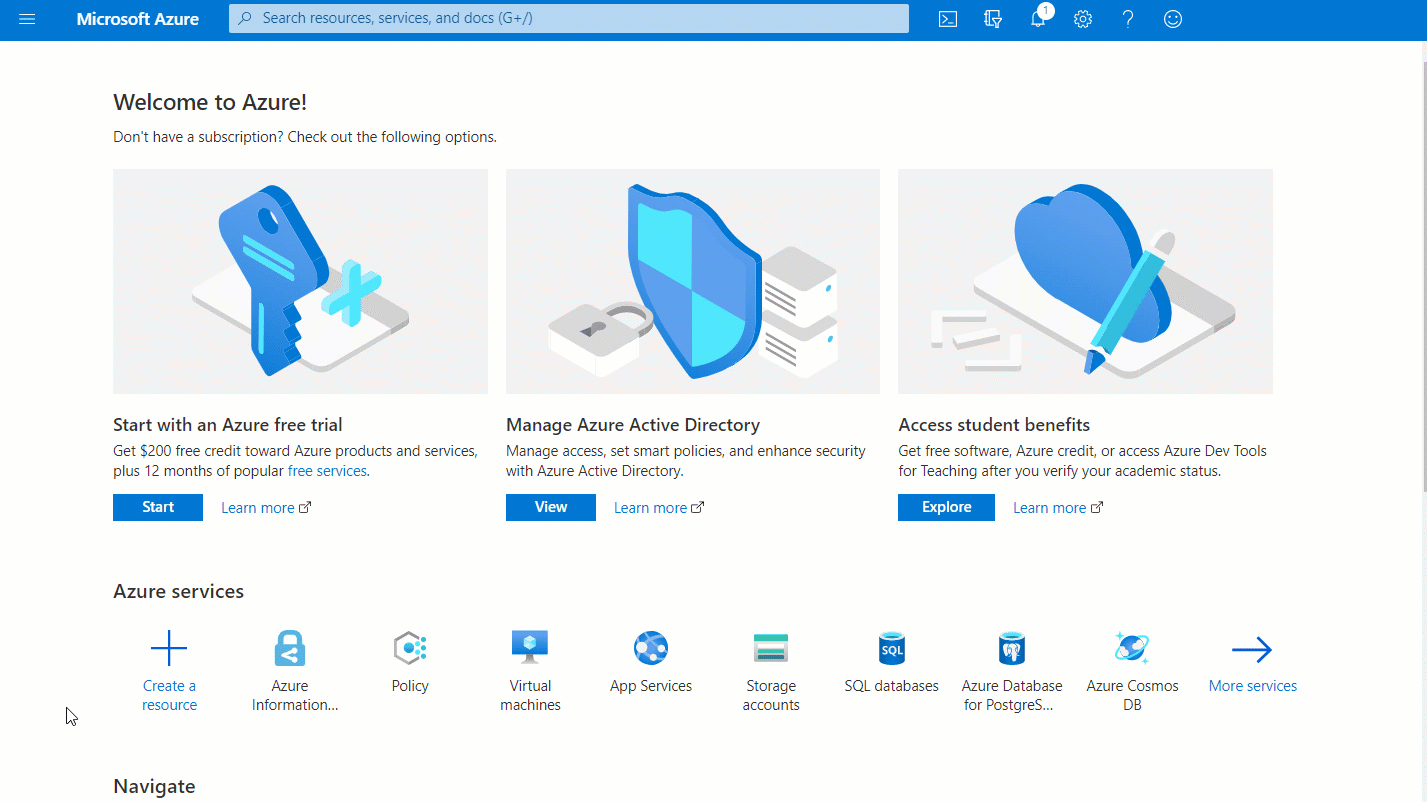
Tip
Pokud tento krok provádíte poprvé, zobrazí se vedle názvu podokna ikona Připnout na řídicí panel
 . Výběrem můžete vytvořit dlaždici na řídicím panelu, abyste mohli přejít přímo sem příště.
. Výběrem můžete vytvořit dlaždici na řídicím panelu, abyste mohli přejít přímo sem příště.
Ověřte, že je služba ochrany aktivovaná.
Služba ochrany je teď automaticky aktivována pro nové zákazníky. Potvrďte, že je aktivovaný nyní nebo novější, následujícím způsobem:
V podokně Azure Information Protection vyberte Spravovat>aktivaci ochrany.
Ověřte, jestli je pro vašeho tenanta aktivována ochrana. Příklad:
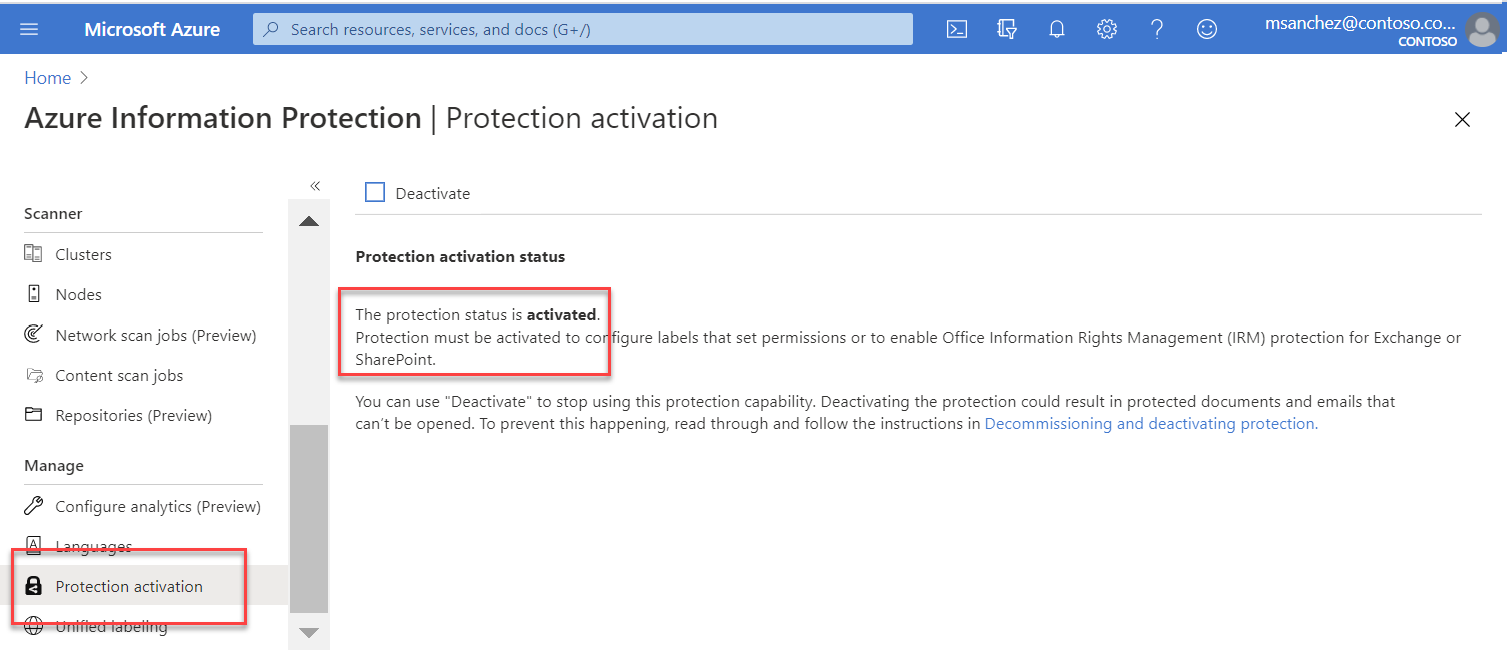
Pokud se ochrana neaktivuje v žádném okamžiku, musíte ji aktivovat, vyberte Aktivovat
 . Po dokončení aktivace se na informačním panelu zobrazí zpráva Aktivace se úspěšně dokončila.
. Po dokončení aktivace se na informačním panelu zobrazí zpráva Aktivace se úspěšně dokončila.
Vytváření a publikování popisků
Vaše organizace už může mít popisky, protože se automaticky vytvořily pro vašeho tenanta, nebo protože máte popisky citlivosti v centru dodržování předpisů Microsoft 365. Podívejme se na to:
V části Klasifikace vyberte Popisky.
Možná už máte vytvořené výchozí popisky. Následující obrázek znázorňuje popisky vytvořené ve výchozím nastavení pomocí Azure Information Protection:
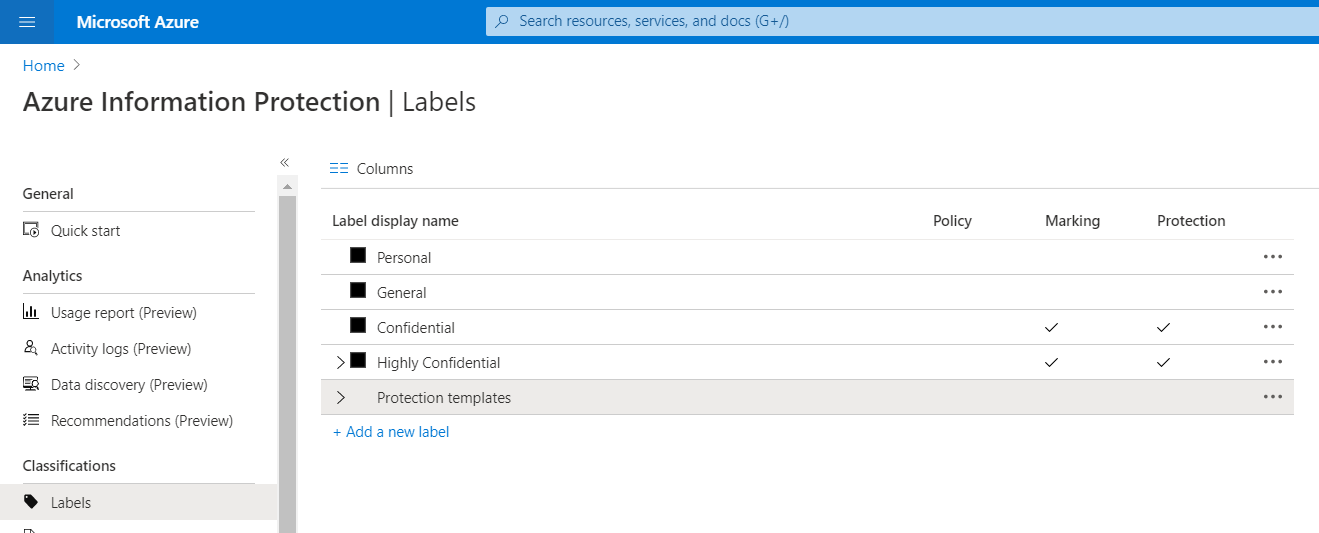
Pokud nevidíte výchozí popisky ani žádné popisky:
Pokud nevidíte výchozí popisky nebo žádné popisky, vyberte Vygenerovat výchozí popisky , abyste je vytvořili pro použití v klasickém klientovi.
Pokud nad mřížkou nevidíte tlačítko Generovat výchozí popisky , vyberte v části Spravovatsjednocené popisky. Pokud je stav sjednoceného popisování neaktivovaný, vyberte Aktivovat a vraťte se do podokna Popisky klasifikace>.
Poznámka
Pro klienta sjednoceného popisování se popisky spravují v MicrosoftU M365. Další informace najdete v tématu Omezení přístupu k obsahu pomocí šifrování v popiscích citlivosti.
Publikujte štítky v Azure Portal, abyste je mohli zpřístupnit pro klienta Azure Information Protection Classic:
Otevřete globální zásadu. V části Klasifikace vyberte Globální zásady>.
Vyberte Přidat nebo odebrat popisky.
V podokně Zásady: Přidejte nebo odeberte popisky , vyberte všechny popisky a pak vyberte OK.
Zpět v podokně Zásady: Globální podokno vyberte tlačítko Uložit
 .
.Na příkazovém řádku kliknutím na tlačítko OK publikujte provedené změny.
Zobrazení štítků
Teď se můžete seznámit s popisky.
Pokud máte pořád otevřené globální zásady, zavřete podokno kliknutím na X v pravém horním rohu. V části Klasifikace vyberte Popisky.
Výchozí popisky klasifikace azure Information Protection jsou:
- Osobní
- Obecné
- Důvěrné
- Velmi důvěrné
Ve výchozím nastavení už některé popisky mají nakonfigurované vizuální označení. Toto vizuální označení může být zápatí, záhlaví nebo vodoznak. Ostatní popisky mají také nakonfigurovanou ochranu.
Vyberte popisek a projděte si podrobnou konfiguraci daného popisku.
Tip
Rozbalte popisek S vysokou důvěrností a podívejte se na příklad toho, jak může mít klasifikace podkategorie.
Zobrazení nastavení zásad
Při prvním připojení ke službě Azure Information Protection z Azure Portal se vždy vytvoří výchozí nastavení zásad používané klientem Azure Information Protection.
Klasický klient. U klasického klienta se popisky i nastavení zásad stáhnou do klienta v zásadách Azure Information Protection.
Klient sjednoceného popisování Pro klienta sjednoceného popisování se do klienta stáhnou jenom popisky. Nastavení zásad se stáhnou z centra dodržování předpisů Microsoft 365, které správci můžou místo Azure Portal použít k úpravám popisků a zásad testovacího prostředí.
Další informace najdete v tématu Informace o popiscích citlivosti v dokumentaci k Microsoft 365.
Klasické pokyny pro klienta:
Zobrazení výchozího nastavení zásad azure Information Protection pro klasického klienta:
V části Klasifikace vyberte Globální zásady> a zobrazte výchozí nastavení zásad Azure Information Protection, která jsou pro vašeho tenanta vytvořená.
Nastavenízásadch Information Protection ch Například neexistuje žádná výchozí sada popisků, dokumenty a e-maily nemusí mít popisek a uživatelé nemusí při změně popisků zadávat odůvodnění:

Teď můžete zavřít všechna podokna na portálu, který jste otevřeli.
Další kroky
Další kroky se budou lišit v závislosti na tom, jestli máte klasického nebo sjednoceného klienta popisování. Nejste si jistí rozdíl mezi těmito klienty? Podívejte se na tyto nejčastější dotazy.
Pokud používáte klasického klienta:
V dalším kroku můžete najít následující kurz: Upravte zásadu a vytvořte nový popisek pro Azure Information Protection.
Případně podrobné pokyny ke konfiguraci všech aspektů zásad azure Information Protection najdete v tématu Konfigurace zásad azure Information Protection.
Pokud používáte klienta sjednoceného popisování:
Další informace o popiscích citlivosti najdete v dokumentaci k dodržování předpisů Microsoft 365.